아이폰에서 한 때 장벽으로 여겨졌던 파일 옮기기가 이제는 꽤 편해졌습니다. USB로 컴퓨터에 연결한 뒤 드라이버가 잡히면 해당 드라이버에서 파일을 찾아서 복사만 하면 되는걸로 바뀌었거든요. 삼촌이 사용하던 시절에는 아이튠즈를 실행해서 거기서 사진을 찾아서 하드로 옮기는 고단한 과정을 했었다고 하는군요. 파일 옮기기가 간편해졌는데 여전히 장벽이 하나 있는데 한 번씩 사진이나 큰 동영상을 옮길 때 에러가 난다는 겁니다. 드라이버가 잘 잡히지 않는 경우 시도해 해 볼만한 방법은 정리한 적이 있습니다.
아이폰 컴퓨터 연결 오류날 때 시도해 볼 수 있는 거의 모든 것
안녕하세요. IT에 관한 쓸데 있는 정보를 소개해 드리고 있는 베터미입니다. 오늘은 아이폰을 컴퓨터에 연결했는데 인식을 못할 경우 시도해 볼 수 있는 거의 모든 것을 정리해서 알려 드리려고 합니다. 이렇게 자..
livingreason.tistory.com
■ 에러 없이 사진 동영상 옮기기
그래서 준비한 내용인데요. 이런 귀찮은 오류 없이 대용량의 사진이나 동영상을 옮기는 방법입니다. 기본적으로 아이폰의 확장자는 사진은 HEIC, 동영상은 MOV파일로 적용됩니다. 이 파일을 컴퓨터로 옮기기 위해서 아이폰 자체적으로 포맷을 변환하는 과정을 거치는데요. 이 과정을 생략하는게 핵심입니다. 아이폰에서 톱니바퀴 모양의 '설정'으로 들어가 봅니다.
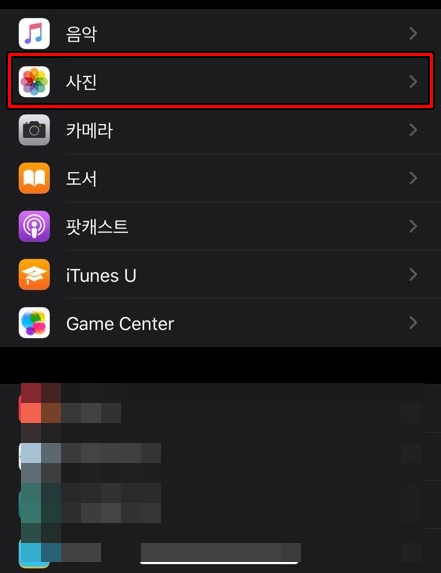
아래로 내리다 보면 '사진' 메뉴가 있는데요. 여기를 클릭합니다.
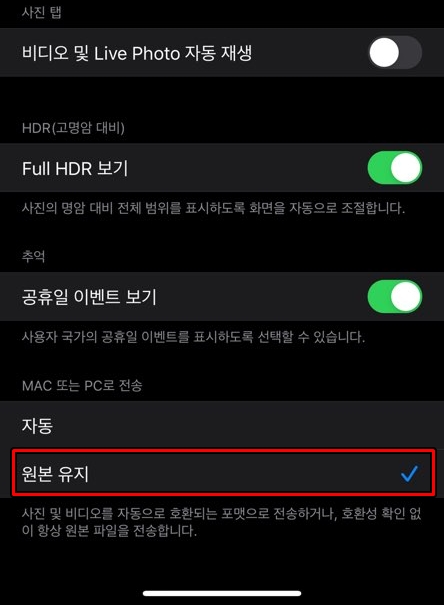
또 화면을 내리다 보면 위와 같이 MAC 또는 PC로 전송이라는 메뉴에 '자동'과 '원본 유지'라는 옵션이 있는데요. 기본값이 '자동'으로 되어 있어서 대용량 파일을 옮길 때 호환되는 파일로 옮기는 과정에서 에러가 자주 발생하기 때문에 '원본 유지'로 설정해 두는게 좋습니다.
MOV파일은 윈도우에서 일반적으로 호환되는 파일이기 때문에 굳이 포맷을 변환하기 위해서 애를 쓸 필요없을 것 같은데 아마도 MAC용으로 저장할 필요가 있을 때를 위해 있는 옵션이 아닌가 싶네요. '원본 유지'를 설정해 두면 대용량 파일도 튕기는 일 없이 사용 가능합니다. 4K니 뭐니 해서 용량은 계속 커져 가는데 이런 옵션은 최대한 손이 덜가는 설정이 디폴트값이 되어야 하지 않을까 싶네요. 도움이 되는 정보였다면 구독과 공감버튼 클릭 잊지 마시구요. 또 돌아오겠습니다.
'인생실전노하우 > IT노하우' 카테고리의 다른 글
| MS 오피스 Word 단락 구분 기호 없애는 방법 (0) | 2020.04.01 |
|---|---|
| 복잡한 아이폰 비밀번호 4자리로 변경하는 방법 (0) | 2020.03.30 |
| 아이폰 컴퓨터 연결 오류날 때 시도해 볼 수 있는 거의 모든 것 (0) | 2020.03.21 |
| 홈버튼 없는 아이폰 화면 하단으로 내리는 방법 (0) | 2020.03.14 |
| 강화된 윈도우10 바탕화면 메모장 활용 방법 (1) | 2020.03.03 |




댓글